如何在 Trados Studio 中合并强行换行的句段
2019年7月29日
读完需 10 分钟
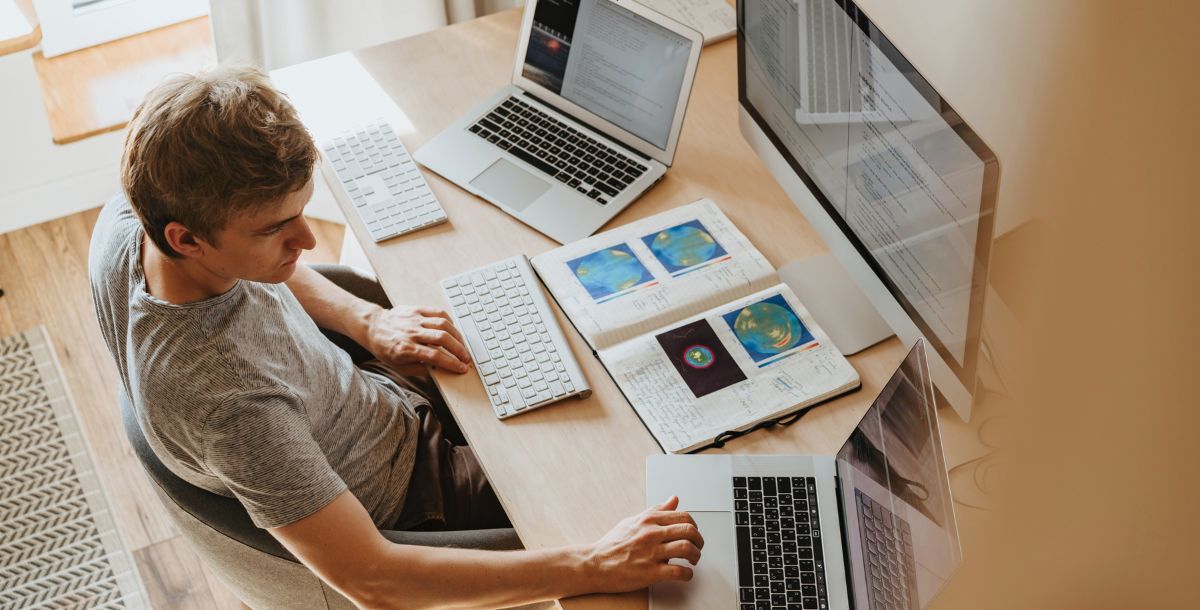
这是一个非常常见的问题:源文档是 PDF 或格式混乱的文件,当您在 Trados Studio 中开始翻译该文件时,某些句段被拆分成多个零散的短句,不像是一句完整的话。您希望将这些零散的短句合并在一起,这样才能更容易地进行翻译,并确保 TM 可以保存高质量和有意义的单元。
在 Studio 2017 之前的版本中,只要句段之间没有强行换行(段落标记),您就可以合并这些句段。如果要合并不同段落中的句段,只有一种方法,就是在 Studio 中打开该文件前,在 Word 之类的工具中编辑源文档。
但是,自 2017 版起,Studio 就开始支持合并强行换行的句段。以下是在 Studio 2019 中的操作方式(请注意,Studio 2017 可能略有不同,但基本相同)。
1.更改默认设置
默认情况下,合并强行换行的句段是被禁用的。如果您选择两个由段落标记分隔的句段(按 Ctrl 键并选择多个句段)并右键单击它们,则会看到“合并句段”选项呈灰色且不可用。
要更改此设置,请转至“项目设置”,然后点击“项目”。您将看到两个选项:
- 默认情况下,“允许编辑源文”未被勾选。您需要勾选此项,第二个选项才会变为可用。
- 默认情况下,“允许跨段合并句段”呈灰色且不可用,但在您勾选“允许编辑源文”后,它将变为可编辑状态。然后,您可以勾选此选项以启用跨段落合并。
点击“确定”保存这些更改。
提示:例如,如果源文档中有拼写错误,或者由于对扫描版 PDF 进行 OCR 识别而出现错误,那么启用“允许编辑源文”也很有用。
2.合并句段和显示空行(如有必要)
现在,当您选择两个强行换行的句段编号并右键单击它们时,会看到“合并句段”选项变得可用。选择该项以合并两个句段。
合并后,您会发现原本是第二个句段的句段编号不见了。Studio 在强行换行的句段被合并后会保留一个空句段。默认情况下,这些编号被隐藏起来,但您可以在需要时显示它们:
- 转到“文件”>“选项”。
- 在“编辑器”下选择“自动化”。
- 在选项列表底部,取消勾选“隐藏已合并的空句段”。
- 如果需要,您也可以使用下拉菜单更改空句段的状态,默认情况下,该状态设置为“已翻译”。
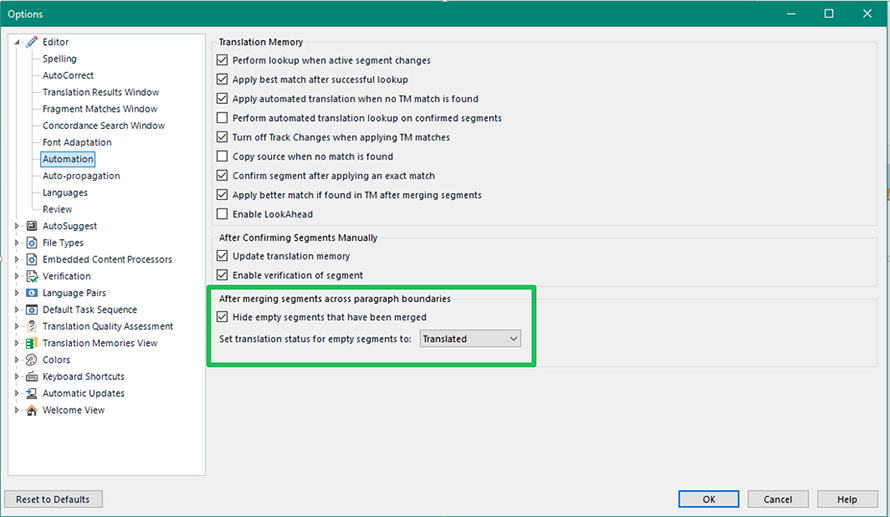
3.整理目标文档
如果您合并了由段落标记分隔的句段,您可能需要在已翻译文件中执行翻译后整理,因为空句段被保留为空的段落标记。
或者,您可能需要将其还原为原始格式。例如,如果您将项目符号列表中的多个项目合并到一个句段中,则可能需要在目标文档中重新创建项目符号列表。
是否还有疑问?
一旦您知道相关设置在哪里,合并强行换行句段就会变得非常简单。如果您对此有任何疑问或有其他问题,请通过 RWS 社区联系我们。

